
Ibland uppstår problem i Windows som gör att operativsystemet är mindre än optimalt. Ett problem som på senare tid vissa användare har lidit är att Windows förbrukar 100% av RAM-minnet. Något som inte borde vara så och som utan tvekan orsakar mycket irritation bland användarna. Lyckligtvis finns det en möjlig lösning på detta problem.
Detta problem har en direkt inverkan på datorns prestanda. Därför är det viktigt att fixa det så snart som möjligt. Eftersom det är möjligt att det finns problem när du öppnar program eller surfar på Internet går det långsammare än vanligt.
Därför måste vi hitta en lösning för att avsluta detta problem i Windows. Vad måste vi göra då? Det första vi borde göra är generera en diagnos och utvärdera datorns tillstånd. Därför är det första du ska göra att trycka på Control + Alt + Del och välj Aktivitetshanteraren.

Därefter, vi måste kontrollera minnesstatus och vilken process som förbrukar mest. På detta sätt är vi beredda att lösa detta problem. I dessa typer av situationer kan problemet ha sitt ursprung i två möjliga alternativ:
- Felaktig styrenhet: Ett annat möjligt alternativ är det problemet finns i en styrenhet som är inaktuell eller har körts dåligt. Därför kan RAM-prestanda påverkas. Vanligtvis är det videon. Därför är det bäst att uppdatera det.
- Webbläsare: du kan den högsta förbrukningen av RAM kommer från vår webbläsare. Du kan uppleva ett beslag av skadliga program. Därför måste vi skanna datorn för att upptäcka det hot som kan finnas.
Vad händer om detta inte fungerar? Detta problem med RAM i Windows kan ha sitt ursprung någon annanstans. En av de vanligaste är filen stokrnl.exe. Den här filen finns i aviseringshanteringen. Så att vi borde inaktivera den så att den slutar använda så hög minnesanvändning. I det här fallet är stegen som ska följas:
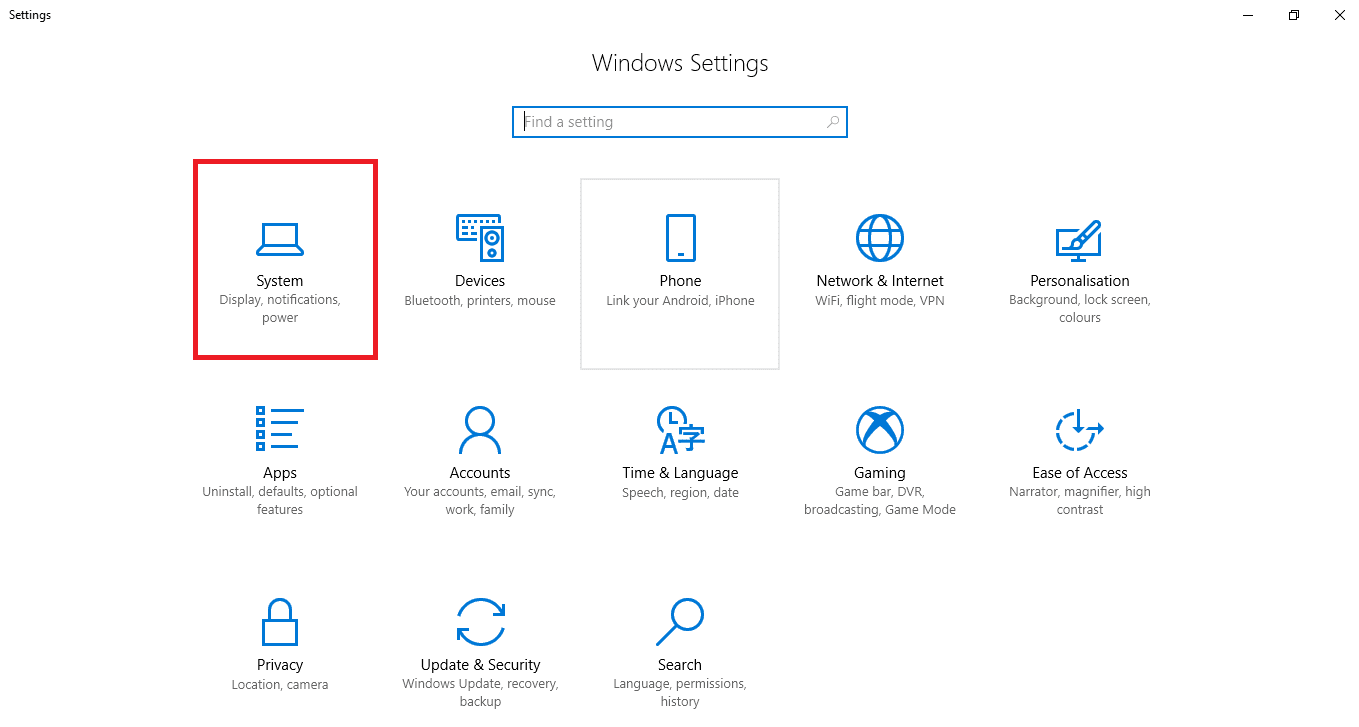
- Gå in i konfiguration Windows
- Klicka på systemet
- I menyn till vänster klickar du om aviseringar och åtgärder
- Leta efter alternativet "Få aviseringar från applikationer och andra avsändare"
- Stäng av den
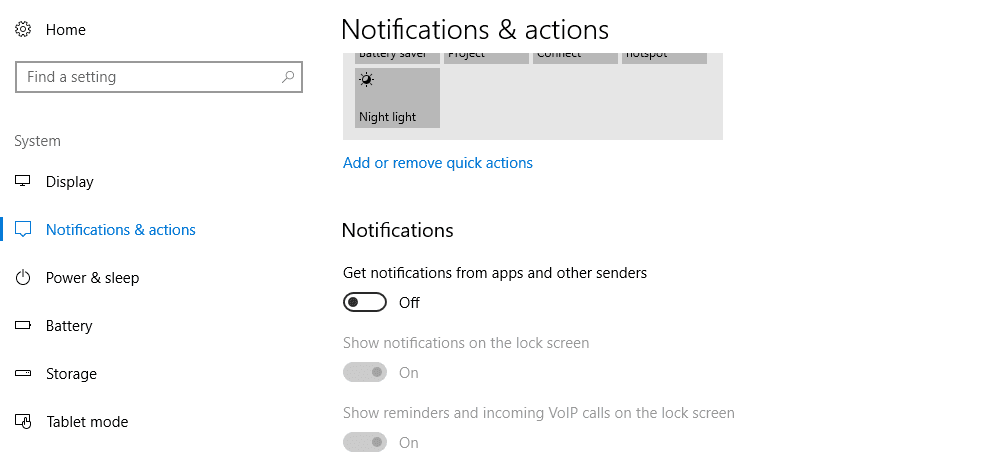
På detta sätt, när du gör detta, problemet med att konsumera 100% av RAM i Windows borde ha rättats.